- Từ khóa dùng để quảng cáo trên google là gì?
- Tại sao bạn nên quảng cáo website trên google?
- Tại sao bạn nên chọn VNPEC để quảng cáo google cho website, sản phẩm của bạn?
- Vị trí Q.Cáo công ty của tôi ở đâu trên google?
- Khi nào Q.Cáo của tôi được chạy trên google?
- Video clips giới thiệu về quảng cáo trên google?
- Lượt xem 4606 lần
Biến hóa để tạo trang chủ trình duyệt web độc đáo
- (08:09:34 | Thứ năm, 25/11/2010)Trang chủ của trình duyệt web là trang web hiển thị đầu tiên khi kích hoạt trình duyệt. Người dùng thường có thói quen sử dụng trang web mình hay ghé thăm nhất để sử dụng làm trang chủ.
Trong trường hợp muốn tự tạo một trang chủ riêng, mang dấu ấn cá nhân cho các trình duyệt web quen thuộc như Internet Explorer, Firefox hay Chrome…, bạn có thể nhờ đến HomePage Maker.
Homepage Maker sẽ cho phép bạn tạo một trang chủ, với hình nền tự chọn, trên đó chứa danh sách các trang web do chính bạn khởi tạo, với tiêu đề, font chữ, màu sắc… tùy ý.
Download phần mềm hoàn toàn miễn phí tại đây (Phần mềm yêu cầu .NET Framework để hoạt động, download miễn phí tại đây)
Hướng dẫn khởi tạo trang chủ cho trình duyệt:
Sau khi download, giải nén và kích hoạt file Homepage Maker v1.exe để sử dụng ngay mà không cần cài đặt. Trong trường hợp có thông báo lỗi hiện ra, bạn chỉ việc thoát khỏi phần mềm và kích hoạt lại để sử dụng.
Phần mềm cung cấp một giao diện trực quan, với phần cửa sổ bên dưới cho thấy hình ảnh của trang chủ trình duyệt mà bạn đang tạo nên.
- Tại mục ‘Enter the name to Display’ và mục ‘Choose or Enter a URL’ cho phép bạn khởi tạo danh sách các trang web muốn hiển thị trên trang chủ, khung bên trên để điền tiêu đề website, và bên dưới là địa chỉ của trang web. Sau khi khai báo đầy đủ 2 khung này, nhấn nút Add để thêm trang web vào danh sách.
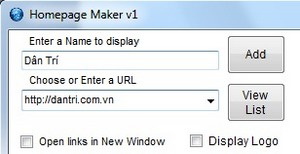
- Đánh dấu vào mục ‘Display Logo’ để hiển thị logo trên trang chủ. Cách thay thế logo sẽ được hướng dẫn ở phần sau.
- Đánh dấu vào mục ‘Open links in new window’ để mở trang web từ trang chủ trong 1 cửa sổ (hoặc tab) mới của trình duyệt.
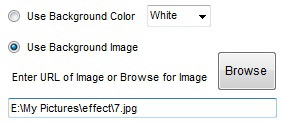
- Mục ‘Select the Font type, Size and Color’ cho phép thiết lập để chọn font chữ, màu sắc, kích cỡ của tiêu đề các trang web mà bạn đã chọn để hiển thị trên trang chủ.
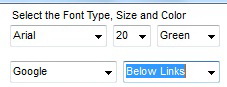
- Đánh dấu vào mục ‘Set Internet Explorer HomePage’, rồi nhấn nút Creat. Hộp thoại chứa danh sách các website được bạn tạo lập sẽ hiện ra trong giây lát. Sau khi hộp thoại này biến mất, bạn tắt trình duyệt Internet Explore (nếu đang mở), rồi kích hoạt lại.
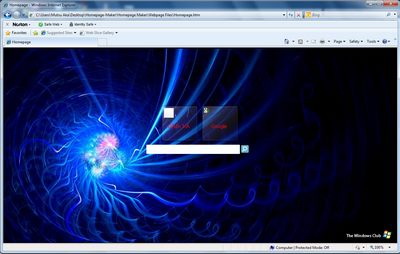
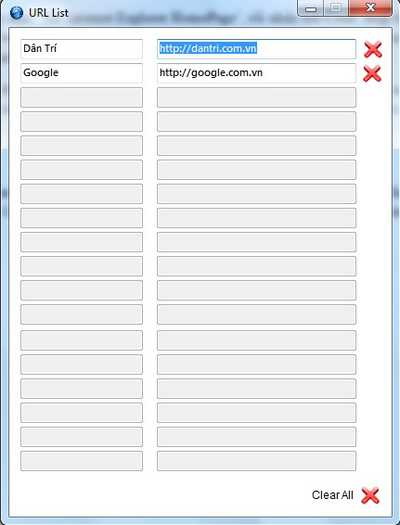
Hướng dẫn thay đổi trang chủ cho Firefox và Chrome:
Phần mềm sẽ tự động thay đổi trang chủ của IE. Đối với Firefox, Opera hay Chrome, bạn sẽ phải tự tiến hành thay đổi để sử dụng trang chủ do mình tạo ra. Thực hiện theo các bước sau để thay đổi trang chủ cho Firefox (tương tự Chrome và Opera).
- Từ cửa sổ Firefox, nhấn Tools -> Options. (tương tự, nhấn vào biểu tượng điều chỉnh của Chrome và chọn ‘Tùy Chọn’).
- Từ hộp thoại Options hiện ra, chọn mục General (đối với Firefox) và ‘Cơ bản’ đối với Chrome.
- Từ mục Home Page (hay ‘Trang Chủ’ của Chome), bạn tìm đến file HTML có trong thư mục ‘Webpage Files’ của thư mục ‘Homepage Maker’ mà bạn đã giải nén ra. File này có tên Homepage.htm.

- Quay trở lại cửa sổ Firefox (Chrome), dán đường dẫn đã copy được vào mục Home Page của Firefox (và ‘Trang chủ’ của Chrome), kèm theo đuôi \Homepage.htm.

- Nhấn OK để lưu lại thiết lập.
Bây giờ, trang chủ của trình duyệt web sẽ là trang chủ do chính bạn thiết lập và tạo nên.
Trong trường hợp tiêu đề các website bạn khởi tạo bằng tiếng Việt, nhưng khi hiển thị trên trình duyệt web bị lỗi font chữ, bạn có thể khắc phục bằng cách sau:
- Đối với IE: kích chuột phải ở một vị trí bất kỳ trên trang web, chọn Encoding -> UTF-8.
- Đối với Firefox: chọn View -> Characters Encoding -> UTF-8 từ menu.
- Đối với Chrome: kích vào biểu tượng thiết lập ở góc trên bên phải -> Tools -> Mã Hóa -> Unicode (UTF-8).
Thay đổi logo trên trang chủ:
Đặc biệt, như trên đã đề cập, nếu đánh dấu vào tùy chọn ‘Disply logo’. bạn sẽ thấy ở góc dưới bên phải trang chủ do mình khởi tạo xuất hiện 1 logo. Để mang dấu ấn cá nhân của riêng mình, bạn có thể thay thế logo này bằng một hình ảnh do mình tùy chọn.
Để làm điều này, bạn sử dụng 1 hình ảnh định dạng png, đặt tên là logo.png. Rồi truy cập vào đường dẫn ‘…\Homepage Maker\Webpage Files’ (nằm trong ổ đĩa giải nén phần mềm), copy và thay thế file logo.png sẵn có ở thư mục này với file logo.png mà bạn mới tạo ra.

Lưu ý: khi thay đổi vị trí của thư mục phần mềm Homepage Maker, bạn phải thay đổi lại đường dẫn của file homepage.htm ở trong mục khai báo trang chủ của trình duyệt.
- Các bài viết cùng danh mục
- Tự động thay đổi giao diện Windows theo điều kiện thời tiết
- Họ nói gì về Samsung Galaxy Tab?
- Laptop hay trợ thủ đắc lực?
- 10 laptop bán chạy tháng 10/2010
- Onkyo giới thiệu máy tính bảng TW317A7 tích hợp kết nối 3G
- Những bí mật thú vị về Facebook
- Tăng tốc độ download/upload BitTorrent
- 10 phương án tản nhiệt cho máy tính của bạn
- Khai mạc sự kiện công nghệ lớn nhất Việt Nam
- Avantgarde Trio Classico – bộ loa kèn giá 190.000USD
-

Miếng dán màn hình 3D cho iPhone, iPad
Không cần phải đổi sang HTC Evo 3D, người hâm mộ hãng 'Quả táo' giờ đây sẽ chỉ phải bỏ ra từ 25 USD để sở hữu một miếng dán màn hình cho phép iPhone, iPad, iPod touch có thể hiển thị hình ảnh ba chiều.

Xperia X8 chính thức có mặt tại Việt Nam
Sony Ericsson giới thiệu đến người dùng VN, Xperia X8, chiếc điện thoại di động được ra mắt dựa trên thành công của Xperia X10, X10 mini và X10 mini pro, góp phần mở rộng và đưa dòng smartphone truyền thông và giải trí đỉnh cao Xperia đến với đông đảo khách hàng hơn nữa.



















